FILE
SERVER
File Server memberikan layanan berupa penyediaaan file
ataupun folder yang dapat diakses bersama-sama oleh para pengguna di dalam
suatu jaringan. File Server sering juga disebut sebagai sistem File Sharing.
Keuntungan dari penggunaan File Server ini dapat kalian lihat dari segi
keefisiensiannya. Misalnya dalam suatu kasus kalian mempunyai 100 PC Client
yang perlu diinstallkan program. Akan tetapi file installer program tersebut
hanya terdapat disalah satu komputer saja. Tentunya akan sangat merepotkan dan
beresiko apabila kalian harus mengkopikan file installer tersebut ke tiap-tiap
PC secara manual. Nah, solusinya adalah dengan penggunaan metode File Sharing
ini. Dimana hanya ada satu komputer yang men-sharing file installer program
tadi, lalu dari komputer-komputer client hanya tinggal mengaksesnya saja.
Samba Server merupakan sebuah protokol yang
dikembangkan di Sistem Operasi Linux untuk melayani permintaan pertukaran data
antara mesin Ms. Windows dan Linux. Disamping untuk melayani file sharing
antara Windows dan Linux, Samba juga merupakan salah satu protokol yang
digunakan di Sistem Operasi Linux untuk melayani pemakaian data secara
bersama-sama.
Fungsi Samba Server
·
Menghubungkan antara mesin Linux (UNIX) dengan mesin
Windows. Sebagai perangkat lunak cukup banyak fungsi yang dapat dilakukan oleh
samba software, mulai dari menjembatani sharing file, sharing device, PDC,
firewall, DNS, DHCP, FTP, webserver, sebagai gateway, mail server, proxy dan
lain-lain. Fasilitas pengremote seperti telnet dan ssh juga tersedia. Salah
satu keunggulan lainnya adalah adanya aplikasi pengaturan yang tidak lagi hanya
berbasis teks, tetapi juga berbasis grafis yaitu swat. Menempatkan masin
Linux/UNIX sebagai PDC (Primary Domain Controller) seperti yang dilakukan oleh
NT dalam jaringan Wondows.
·
Samba PDC (Primary Domain Controller) bertujuan
sebagai komputer yang akan melakukan validasi user kepada setiap client yang
akan bergabung dalam satu domain tertentu, dengan kata lain hanya user yang terdaftar
yang diijinkan masuk ke domain tersebut dan mengakses semua fasilitas domain
yang disediakan.
·
Dapat berfungsi sebagai domain controller pada
jaringan Microsoft Windows.
LANGKAH
KERJA
buka
dbian server dan loginlah sebagai root
#1 Instalasi layanan samba server dengan perintah berikut:
#apt-get install samba
#2 Buat direktori yang berisi file atau data yang akan di share ke komputer client dengan perintah berikut:
#mkdir /home/file_sharing
#3 Duplikasi file smb.conf menjadi smb.conf.asli (untuk backup) dengan
perintah berikut:
# cp /etc/samba/smb.conf
/etc/samba/smb.conf.asli
#4 Buka file smb.conf dengan perintah berikut:
# nano /etc/samba/smb.conf
5 Tambahkan script berikut pada baris paling bawah
[tkj]
path = /home/file_sharing
browseable = yes
writeable = yes
guest ok = no
public = no
read only = no
path = /home/file_sharing
browseable = yes
writeable = yes
guest ok = no
public = no
read only = no
Penjelasan skrip adalah sebagai berikut:
·
path = adalah letak file-file yang akan akan
dibagikan.
·
browseable = yes, berarti bisa dilihat oleh publik
·
writeable = yes, berarti dapat ditulis dapat di
tambahkan file atau folder dari client yang membuka , jika no maka kebalikannya
·
guest ok = berarti ijin untuk tamu atau tanpa password
jika yes jika no maka kebalikanya
·
read only = berarti hanya dapat dilihat dan dibaca termasuk
menyalin file tapi tidak dapat menambahkan file atau folder kedalamnya jika yes
jika no maka kebalikanya
·
security = share berarti tanpa menggunakan password,
user berarti menggunakan enkripsi password
#6 Atur hak akses file dari folder Keahlian_Ganda yang akan dishare dengan
tujuan membatasi akses user lain, dengan perintah berikut:
#chmod 777 /home/file_sharing
Dengan mengatur hak akses seperti di atas, user dapat melakukan akses penuh
terhadap direktori Keahlian_Ganda.
Hak Akses File
Hak Akses File
Adapun penjelasan terkait dengan hak akses adalah sebagai berikut:
·
777 : Tidak ada pembatasan pada file permission .
Setiap user dapat melakukan apa saja.
·
755 : Pemilik file dapat melakukan (read, write, dan
execute). Seluruh anggota group dan user lainnya dapat melakukan (read dan
execute) file. Setting ini merupakan settingan yang umum untuk sebuah program
yang biasa digunakan oleh user.
·
700 : Pemilik file dapat melakukan (read, write, dan
execute) terhadap file. Selain pemilik tidak diberikan hak akses apapun.
setting ini berguna untuk program yang bersifat private bagi user.
·
666 : Seluruh user dapat melakukan (read dan write)
terhadap file yang ada.
·
644 : Pemilik dapat melakukan (read dan write)
terhadap file, Sementara Selain user hanya bisa membaca file.
·
600 : Hanya pemilik bisa melakukan (read dan write)
terhadap sebuah file. Sebuah settingan khusus bagi sebuah file yang pemiliknya
menjadikan file private.
#7 Tambahkan password user samba dengan perintah berikut:
#smbpasswd -a tkj
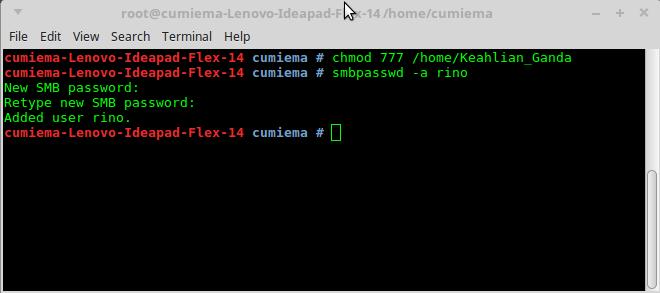
user dan password sama harus sama dengan user dan password yang kita pakai untuk login ke linux.
#8 Restart layanan samba server dengan perintah berikut:
#/etc/init.d/samba restart
Pengujian Konfigurasi Samba Server
Pengujian samba server dapat dilakukan pada komputer client dengan sistem
operasi windows, dengan cara membuka jendela run (Windows+R) lalu
ketikkan \\IP Addres komputer server seperti gambar di bawah ini.

Masukkan user dan password samba yang telah dibuat pada komputer server seperti gambar berikut:

Jika berhasil login, maka muncul direktori Keahlian_Ganda (pada server) atau direktori rinosafrizal (pada client)

Komentar
Posting Komentar